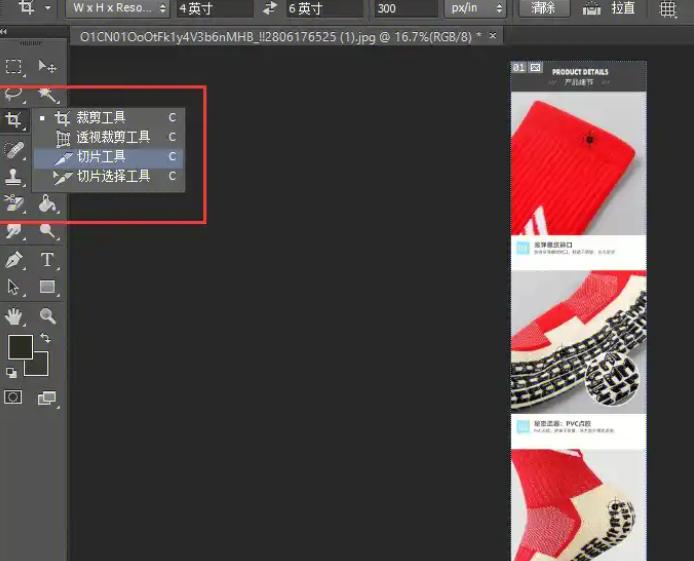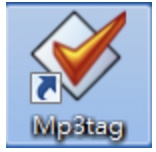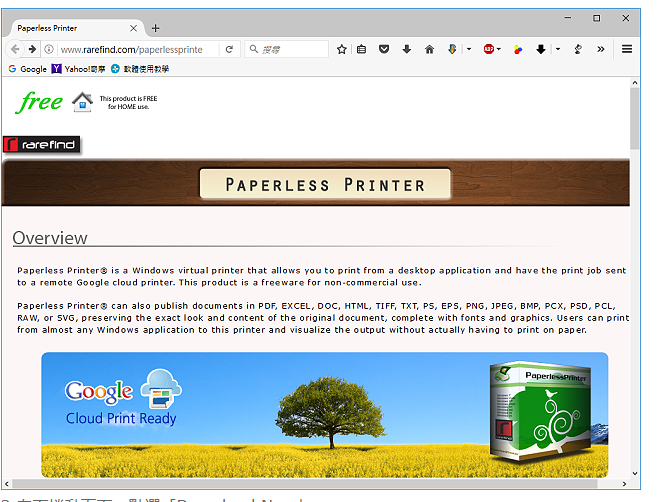使用插件提升工作效率、动作与预设的高效利用、模板的高效应用等可以使PS图片配件延伸。在现代数字艺术创作中,Adobe Photoshop(简称PS)已成为设计师、插画师以及摄影师等专业人士不可获取的强大工具。而随着插件和配件的不断发展,PS的应用场景和功能也在持续扩展。
一、PS配件的定义与种类
在深入了解PS配件的使用技巧之前,我们首先需要明确什么是PS配件。PS配件是指提升Photoshop功能的外部工具,它可以是插件、扩展、模板、或是资源(如纹理、图标等)。这些配件帮助用户在PS中实现更复杂的效果,或者简化工作流程。
|
配件种类 |
描述 |
示例 |
|
插件 |
扩展Photoshop功能的程序 |
Nik Collection,Topaz Labs |
|
预设 |
预先设置的效果或滤镜 |
Lightroom LR预设,PS动作 |
|
模板 |
预设计好的文件格式 |
社交媒体模板,名片模板 |
|
资源 |
图片、图标、纹理等素材 |
背景图、图标集合、形状库 |
二、PS配件的安装与管理
在使用PS配件之前,首先需要掌握如何安装和管理它们。安装过程通常比较简单,但不同类型的配件有不同的安装方式。
1. 插件的安装
步骤:
· 下载插件。
· 解压缩文件(如果是压缩包)。
· 将插件文件拷贝到Photoshop的插件目录中(如C:\Program Files\Adobe\Adobe Photoshop\Plug-ins)。
· 重启Photoshop,插件即可使用。
2. 预设与动作的安装
步骤:
· 下载预设文件(通常是.ATN或. XMP格式)。
· 在Photoshop中,打开“窗口” > “动作”。
· 点击右上角的菜单,选择“加载动作”,然后选择下载的文件
· 动作加载后,可以直接使用。
3. 模板的使用
· 模板通常以PSD文件的形式存在,可以通过“文件” > “打开”直接打开模板文件。
· 在使用过程中,可以对各个图层进行编辑,从而达到个性化的效果。
4. 资源的使用
资源如纹理或图标,通常可以直接拖放到工作区中,或者通过“文件” > “置入嵌入对象”添加。
三、PS配件的使用技巧
掌握基本的安装与管理后,我们需要对PS配件的具体使用技巧进行深入学习,以帮助提升设计的创意与效率。
1. 使用插件提升工作效率
技巧:借助像Nik Collection这样的插件进行一键调整,可以快速实现专业效果。
使用像Topaz Labs的AI去噪工具,能够在图像处理时大幅减少噪点,提高图像质量。
2. 动作与预设的高效利用
技巧:在处理系列相片时,可以录制一组动作,集中处理反复出现的编辑步骤,加快工作进度。
利用预设,比如常见的色彩调整,帮助实现统一的风格,使得多张图片看起来和谐统一。
3. 模板的高效应用
技巧:创建适合品牌风格的自定义模板,便于后续的快速制作与编辑。
可以利用模板中的智能对象,轻松更换内容而不影响整体设计。
4. 资源在创作中的创新使用
技巧:将高质量纹理层叠到设计中的素材上,创造独特的视觉效果。
利用图标资源库中的图标,增添设计的现代感与清晰度。
四、创意方法
除了常规的使用技巧,PS配件还有许多创意方法能够大大丰富设计作品的表现力。
1. 多重曝光效果
实现方法:使用图片叠加技术,可以通过打开多个图层,调整透明度与混合模式,来实现生动的多重曝光效果。
2. 自定义刷子与图形
实现方法:创建自定义画笔,使用图形作为画笔进行绘画,能够有效增强作品的个性化。
3. 色调分离与对比
实现方法:使用配件中的预设,自定义色调,达到独特的照片处理效果,并利用对比色来增强视觉冲击力。
4. 创造性的合成
实现方法:将不同素材组合,全新的视觉效果,可以在插件支持下轻松实现,制造出意想不到的艺术效果。
五、总结与展望
随着时间的推移,PS配件的丰富性和多样性正在不断增加,为各类创作者提供了更多的可能性。通过合适地使用配件,不仅可以提高创作的效率,还能激发出更多的创意。
总结表格
|
知识点 |
说明 |
|
PS配件种类 |
插件、预设、模板、资源 |
|
安装方式 |
插件:放入插件目录;预设:加载动作 |
|
插件使用技巧 |
借助插件提升图像质量,减少处理时间 |
|
动作与预设高效利用 |
录制动作快速处理系列相片 |
|
模板高效应用 |
使用自定义模板实现快速设计 |
|
资源创新使用 |
纹理、图标操作增强设计效果 |
|
创意方法 |
多重曝光、自定义刷子与图形、色调分离与对比、创意合成 |